
Bár személy szerint már megszoktam, hogy a legtöbb szolgáltatást a böngészőben használom, az az igazság, hogy időről időre folyamatosan azt vizsgálom, hogyan lehet weblapokat telepíteni az operációs rendszeremre a Chrome-tól függően. Pontosabban, mit akarok Firefox natív webalkalmazások, és ez egy olyan lehetőség, amely rejtve van (alapértelmezés szerint letiltva) a böngészőben a v73 ugyanabból. Ebben a cikkben megmutatjuk, hogyan lehet felhasználni őket.
Amit elmagyarázunk, hogyan aktiválhatjuk a telepítéshez szükséges támogatást SSB, amely a helyspecifikus böngésző rövidítése. A PWA (Progressive Web Apps) egyfajta SSB. Amit kapunk, az egy külön böngészőablak a funkciói nélkül, de ez tökéletesen fog működni olyan szolgáltatásokban, mint a Twitter. Az értesítések működnek, bár személy szerint szeretném, ha e tekintetben fejlődnének egy kicsit.
Az SSB és a PWA támogatás engedélyezése a Firefoxban
- Ha Firefox 73-at vagy újabbat használunk, akkor megyünk az URL-sávba, és írunk about: config. Ha először lépünk be, látni fogjuk azt az értesítést, hogy veszélyes területre lépünk. Elfogadhatjuk, vagy kérhetjük, hogy ne értesítsen minket újra.
- A böngésző beállításaiban az "ssb" szót keressük idézőjelek nélkül. Ami érdekel minket, az a "browser.ssb.enabled" paraméter.
- Duplán kattintunk rá, hogy az "hamis" -ról "igaz" -ra változzon. Jobb kattintással módosíthatjuk az értéket is, de a dupla kattintás gyorsabb.
- Újraindítjuk a böngészőt.
- Webalkalmazás létrehozásához a szolgáltatás weboldalára, a főoldalra megyünk, és még jobb, anélkül, hogy bejelentkeznénk.
- Az URL-sávtól jobbra található három pontra kattintunk.
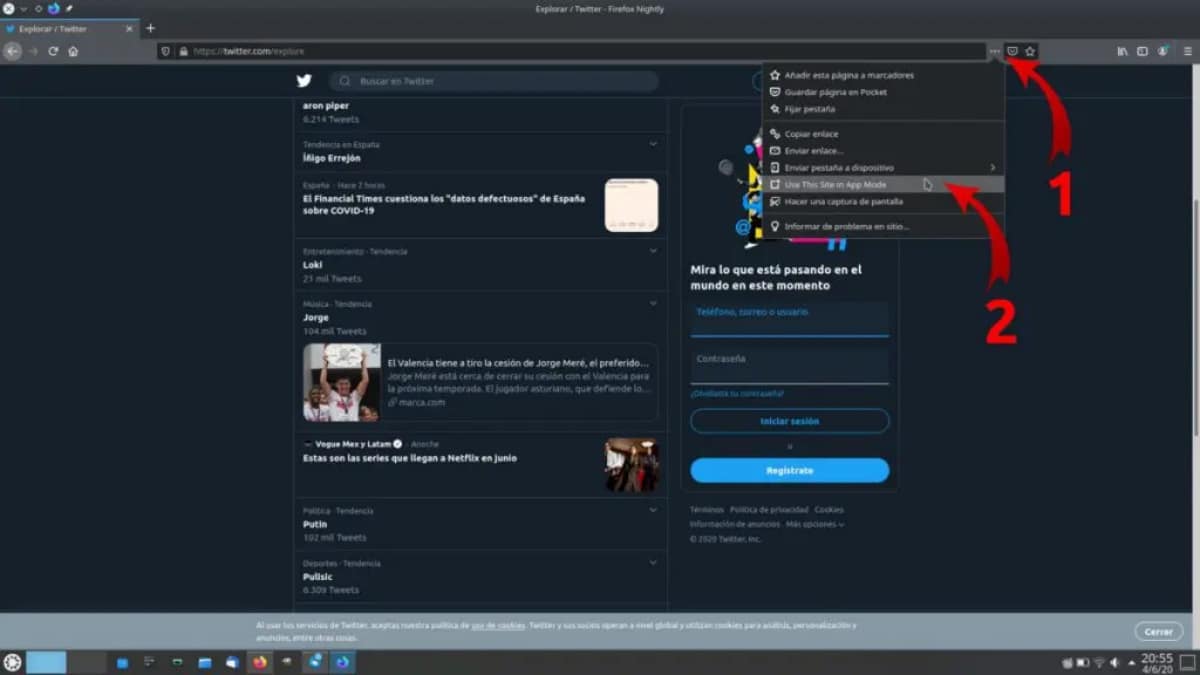
- Válasszuk a „Használja ezt a weboldalt App módban” lehetőséget. Jelenleg angolul van, beleértve a 81. verziót is, amely jelenleg az Nightly csatornán van. És ennyi lenne. Miután létrehozta, egy teljesen független új ablakban nyílik meg.
Épp most, a Windows-ban jobban megvalósítható mint a Linuxban, mivel a Microsoft rendszerében létrehoz egy ikont a start menüben és minden. Ezenkívül a szolgáltatás logója (a "favicon") megjelenik az alsó panelen, míg a Linux alatt a böngésző ikon jelenik meg. Figyelembe véve, hogy a funkció alapértelmezés szerint le van tiltva, azt akarom gondolni, hogy a Mozilla továbbra is dolgozni fog rajta, és javítja a Linuxon is, hogy létrehozza a parancsikont, megjelenjen az alkalmazások menüben, és az ikon az alsó paneleken vagy a dokkokban .
Hogyan lehet eltávolítani az alkalmazásokat
Távolítson el egy alkalmazást A Firefox web nagyon egyszerű feladat. Csak el kell mennünk a hamburgerbe, el kell érnünk azt a szakaszt, amely jelenleg szintén angolul jelenik meg és "Sites in App Mode" néven jelenik meg, és kattintson a webapp mellett megjelenő "x" gombra. Ha az összes webalkalmazást töröljük, a "Webhelyek alkalmazásmódban" opció eltűnik, de a fent ismertetett oktatóanyag követésével továbbra is telepíthetjük őket. Ha nem szeretjük a változásokat, vagy bármilyen okból azt akarjuk, hogy a Firefox visszatérjen eredeti állapotába, akkor csak az 1–4. Lépéseket kell elvégeznünk az ellenkező irányba.
A Firefox-alapú alkalmazások ilyen módon történő telepítésének lehetősége február óta elérhető, és ma is a "Kísérleti" címke. Mindannyian tudjuk, hogy ez mit jelent: mindenféle hibát vagy hiányosságot találhatunk, különösen a Linuxban, ahol a dokkolóban vagy az alsó panelen látott még egy böngészőablak, amely átfedésben van másokkal, ha így van beállítva. Úgy gondolom, hogy a Mozillának folytatnia kell a munkát, hogy legalább tetszik neki a Chrome, vagyis hozzon létre egy .desktopot, hogy elindítsuk az alkalmazást a különböző alkalmazásmenükből, és hogy a megjelenő ikon a szolgáltatási ikon legyen, és ne ami a zavart okozhatja.
Van olyan webalkalmazás, amelyet az ebben a cikkben ismertetett rendszer használatával telepít?
nagyszerű, remekül működik.